Преобразование фотографий в другие форматы — довольно простая операция — просто откройте изображение в любой графической программе и сохраните его в другом расширении, например JPG, PNG или BMP. Хуже того, если мы часто делаем такие операции, и у нас есть много фотографий для конвертирования. Как облегчить этот процесс, используя меню правой кнопки мыши?
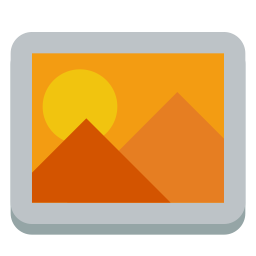
Инструменты для конвертирования файлов должны облегчить нам выполнение определенных действий и ускорение их. К сожалению, это не всегда так — на практике мы должны включить программу, выбрать файлы для преобразования и указать место назначения. К счастью, все еще есть невероятно простые и быстрые решения, и один из них SendTo-Convert.
Приложение SendTo-Convert позволяет быстро конвертировать изображения в другой формат, щелкнув правой кнопкой мыши на них и выбрав соответствующий параметр. Все интегрировано с меню «Отправить в …», и там вы найдете ссылку для конвертирования файлов. Давайте посмотрим, как мгновенно изменить формат фотографий.
SendTo-Convert, что означает быстрое преобразование изображений и фотографий
После установки программы вы должны запустить ее, чтобы добавить ссылку в контекстное меню. Отобразится окно программы, в котором мы можем выбрать различные варианты — в настоящее время мы заинтересованы в функции «Добавить в избранное». Мы отмечаем его и на данный момент нажмите «Выход».
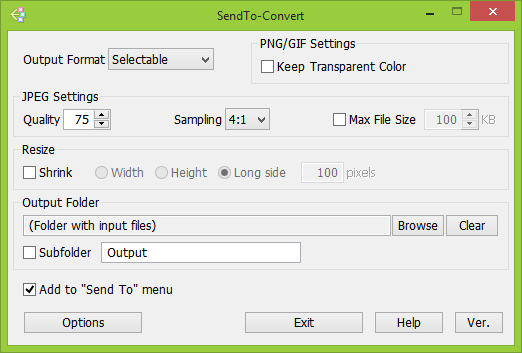
Теперь программа настроена, и мы можем конвертировать фотографии. Мы переходим в каталог, в котором есть изображения или изображения, которые мы хотим изменить, в другой формат, затем выберите их и щелкните правой кнопкой мыши.
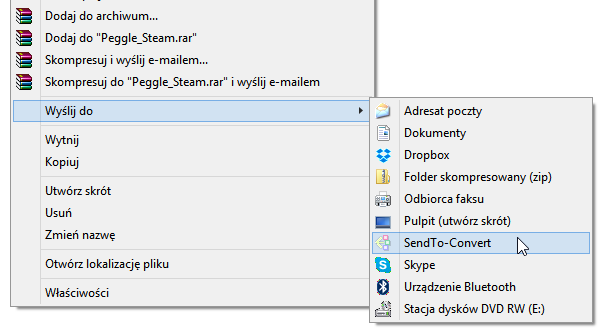
В контекстном меню выберите «Отправить в SendTo-Convert». Появится новое окно с выбором целевого формата, в который вы хотите конвертировать файлы.
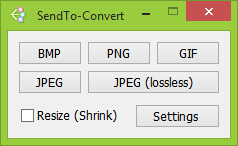
Мы щелкаем по выбранному типу файла и готовы — файлы с новым расширением появятся в той же папке, что и исходные файлы.






